photoshop制作田字格的方法
发布时间:2016-12-20 13:42
相关话题
田字格应该是很多人都接触过的东西,小时候大家用过田字格来练字,现在这种文字效果又开始流行起来了,小编就经常在画报或者图片上看到这种文字效果。下面是小编为大家整理的photoshop制作田字格的方法,仅供大家参考~
photoshop制作田字格的方法如下:
首先,大家打开photoshop,新建一个大小适宜的画布。
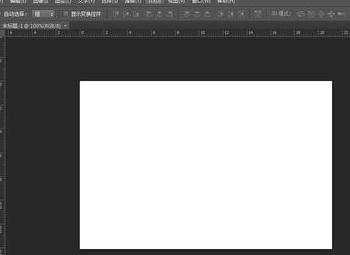
选择矩形形状工具,设置描边颜色为黑色,在画布上按住shift键画上一个正方形。
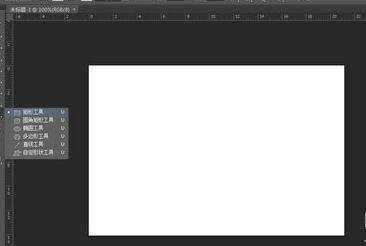
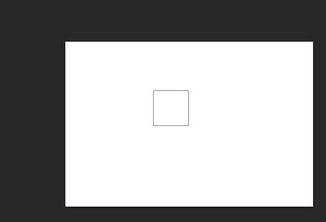
栅格化矩形形状,选择直线形状工具,设置颜色为黑色,将正方形分成田字格。注意,直线的直径最好和正方形一样,这样比较协调。
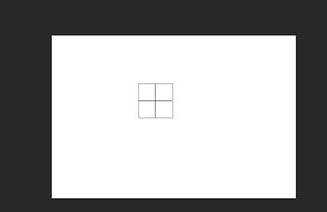
将形状图层合并成一个图层,然后按住ctrl键点击合并图层的缩略图,载入选区。
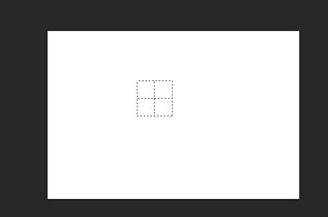
点击路径面板,点击小编标注的符号,将选区转为路径。
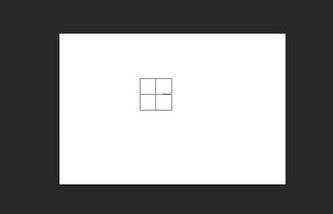
点击编辑--自定义形状,将田字格定义成形状。
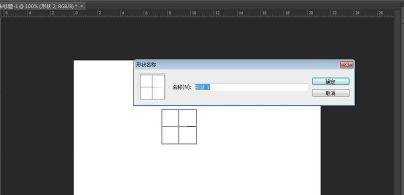
现在,我们在画布上输入文字,在自定义形状工具中找到自己刚才定义的形状,将其放到文字上,栅格化形状,并移动图层顺序,使文字图层位于其他图层上面。
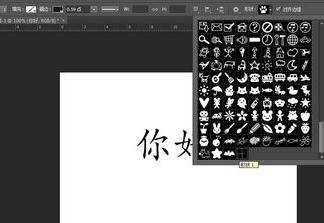


photoshop制作田字格的方法的评论条评论